Lisage Windows 10 loojate värskenduse kontekstimenüüsse käsuviip
Alates operatsioonisüsteemist Windows 10 build 14986 lubas Microsoft File Exploreri kontekstimenüüs vaikimisi PowerShelli. Vana hea käsk "Ava käsuaken siin" eemaldati. Saate käsurea tagasi saada Windows 10 Creators Update'i File Exploreri kontekstimenüüst lihtsa registri näpunäidetega.
 Varem on Microsoft eemaldanud Windows 10 Creators Update'i menüüst Win + X käsuviiba kirjed. Vaata Lisage käsuviip Windows 10 Creators Update'i menüüsse Win+X.
Varem on Microsoft eemaldanud Windows 10 Creators Update'i menüüst Win + X käsuviiba kirjed. Vaata Lisage käsuviip Windows 10 Creators Update'i menüüsse Win+X.
Pole selge, milline on Microsofti plaan cmd.exe tuleviku osas. Üsna võimalik, et Redmondi hiiglane ühendab cmd.exe funktsiooni PowerShelliga ja jätab selle käivitatava faili ainult ühilduvuse huvides. Vaatame, kuidas lisada Command Prompt tagasi Windows 10 Creators Update kontekstimenüüsse.
Reklaam
Lisage Windows 10 loojate värskenduse kontekstimenüüsse käsuviip
1. meetod. Muutke olemasoleva võtme DWORD-väärtust
Tehke järgmist.
- Avatud Registriredaktor.
- Minge järgmisele registrivõtmele:
HKEY_CLASSES_ROOT\Directory\shell\cmd
Näpunäide: Kuidas ühe klõpsuga soovitud registrivõtmele hüpata.

-
Võtke omandus selle võtme lubade muutmiseks.
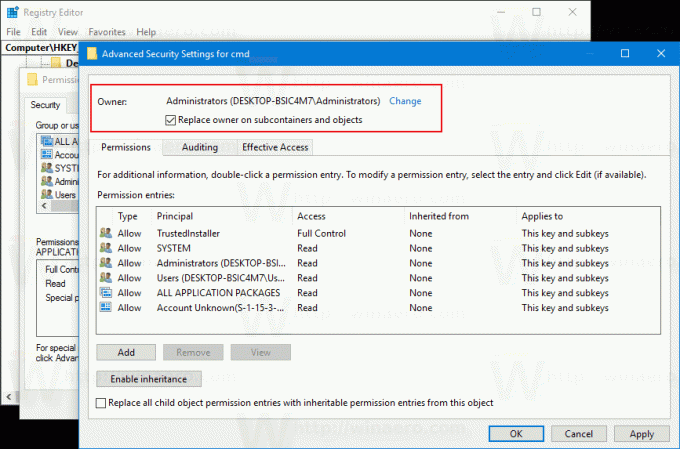
- Lisage "Täielik kontroll" administraatorite lubadele:

- Nimetage DWORD-väärtus ümber HideBasedOnVelocityId nagu allpool näidatud:
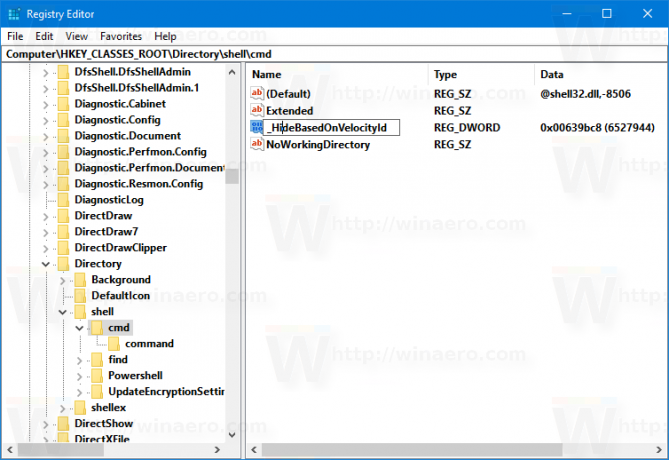
- Käsurea kontekstimenüü üksus ilmub uuesti kontekstimenüüsse:
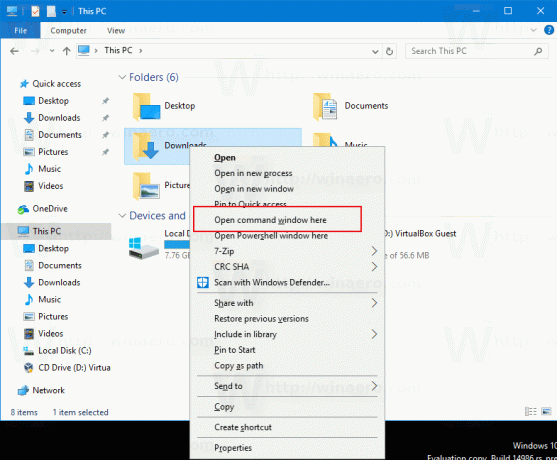
- Nüüd korrake ülaltoodud samme järgmise klahvi all:
HKEY_CLASSES_ROOT\Drive\shell\cmd
Testisin seda näpunäidet Windows 10 versioonis 14986 ja see töötas ootuspäraselt. Kui see teie jaoks ei tööta, vaadake 2. meetodit.
2. meetod. Looge kontekstimenüü kirje uuesti
Salvestage järgmine registri näpunäide *.REG-failina ja topeltklõpsake seda rakendamiseks. See kordab vaikekäsurea kontekstimenüü kirjet.
Windowsi registriredaktori versioon 5.00 [HKEY_CLASSES_ROOT\Drive\shell\cmd2] @="Ava käsuaken siin" "Laiendatud"="" "NoWorkingDirectory"="" [HKEY_CLASSES_ROOT\Drive\shell\cmd2\command] @="cmd.exe /s /k pushd \"%V\"" [HKEY_CLASSES_ROOT\Directory\shell\cmd2] @="Ava käsuaken siin" "Laiendatud"="" "NoWorkingDirectory"="" [HKEY_CLASSES_ROOT\Directory\shell\cmd2\command] @="cmd.exe /s /k pushd \"%V\"" [HKEY_CLASSES_ROOT\Directory\Background\shell\cmd2] @="Ava käsuaken siin" "Laiendatud"="" "NoWorkingDirectory"="" [HKEY_CLASSES_ROOT\Directory\Background\shell\cmd2\command] @="cmd.exe /s /k pushd \"%V\""
Saate asendada osa "Ava käsuaken siin" mis tahes soovitud tekstiga.
Kontekstimenüü käsu alati nähtavaks muutmiseks saate näpistusest eemaldada rea "Laiendatud". Käsule juurdepääsemiseks ei pea hoidma all tõstuklahvi.
Teie aja säästmiseks tegin kasutusvalmis registrifailid. Üks neist sisaldab ülaltoodud näpunäidet, teine on tagasivõtmisfail.
Laadige alla registrifailid
Lõpuks saate kasutada Winaero Tweakerit. Minge kontekstimenüüsse – lisage kontekstimenüüsse käsuviip ja märkige see valik. Saate kontekstimenüü elemendile oma soovi järgi anda nime ja teha selle nähtavaks ainult laiendatud kontekstimenüüs.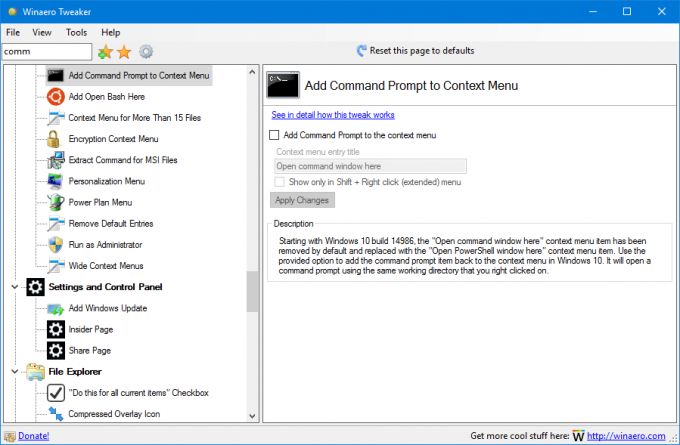 Winaero Tweakeri saad hankida siit: Laadige alla Winaero Tweaker.
Winaero Tweakeri saad hankida siit: Laadige alla Winaero Tweaker.
See on kõik.

